Gyorsabb módot keres az interneten való böngészésre és az oldalak gyorsabb betöltésére? Ha igen, akkor érdekelheti a Google Public DNS kipróbálását, itt megnézzük, hogyan adhatja hozzá az útválasztóhoz vagy az otthoni számítógéphez.
A DNS (Domain Name System) az IP-címet könnyen megjegyezhető hosztnévvé alakítja. Ha alapértelmezés szerint használja az internetszolgáltatók DNS-beállításait, lehet, hogy nem ez a leggyorsabb módja a kedvenc webhelyek elérésének. Korábban ajánlottuk az OpenDNS szolgáltatást, mivel a sebesség általában nagyobb, mint az internetszolgáltatója, és amit kínál számos más jó lehetőség . A Google nemrégiben elindított egy ingyenes nyilvános DNS-szolgáltatást, és megnézzük, hogyan állíthatja be a számítógépén vagy az útválasztón.
Adja hozzá a Google DNS-t egy Windows számítógéphez
A Google Public DNS hozzáadásához Windows 7 gépéhez kattintson a jobb gombbal a Hálózat elemre, és válassza a Tulajdonságok parancsot.
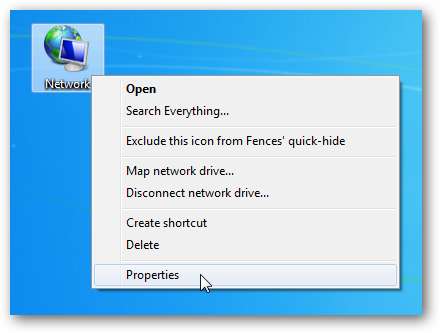
Alternatív megoldásként beléphet Hálózati és megosztási központ a Start menü keresőmezőjébe.
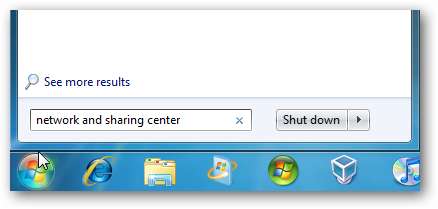
Megnyílik a Hálózati és megosztási központ, és kattintson rá Az adapter beállításainak módosítása amely a képernyő jobb oldalán található.
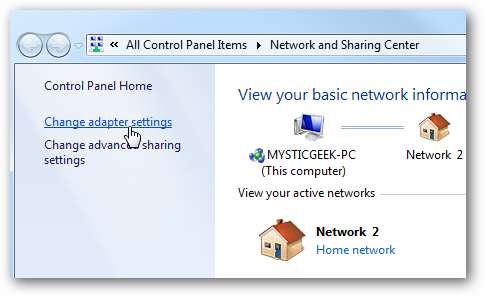
Most kattintson a jobb gombbal a Helyi kapcsolat elemre, és válassza a Tulajdonságok parancsot. Ha vezeték nélküli kapcsolata van, kattintson a jobb gombbal a Vezeték nélküli hálózati kapcsolat elemre, majd kattintson a Tulajdonságok parancsra.
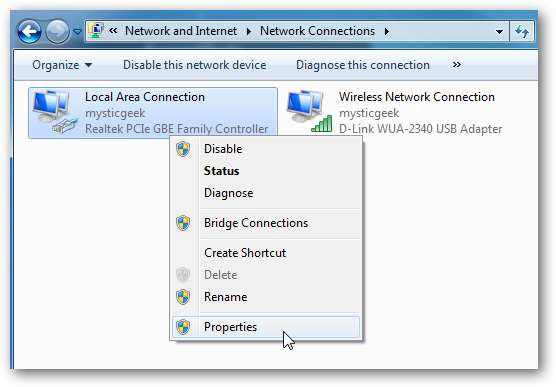
Megnyílik a Helyi kapcsolat tulajdonságai képernyő, amelyet kiemelni szeretne Internet Protocol 4-es verzió (TCP / IPv4) majd kattintson a Tulajdonságok gombra.
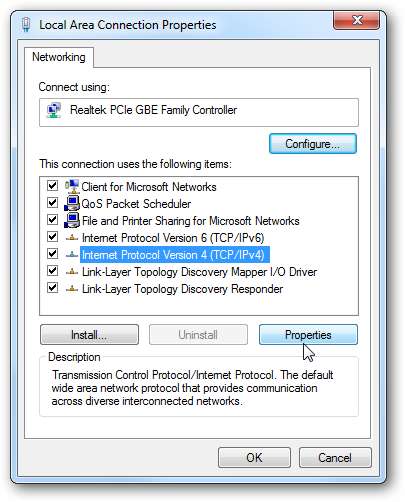
Megjelenik az Internet Protocol 4-es verzió tulajdonságai ablak. Ha már szerepelnek a DNS-beállítások, mindenképpen másolja vagy írja le őket arra az esetre, ha vissza szeretne váltani. Válassza a lehetőséget Használja a következő DNS-kiszolgáló címeket és írja be a következőt az Előnyben részesített és az Alternatív DNS-kiszolgálóhoz:
Megjegyzés: A Google szerint kicserélheti az elsődleges és a másodlagos címet, de ne használja ugyanazt a számot mindkettőhöz.
Előnyben részesített DNS-kiszolgáló: 8.8.8.8
Alternatív DNS-kiszolgáló: 8.8.4.4
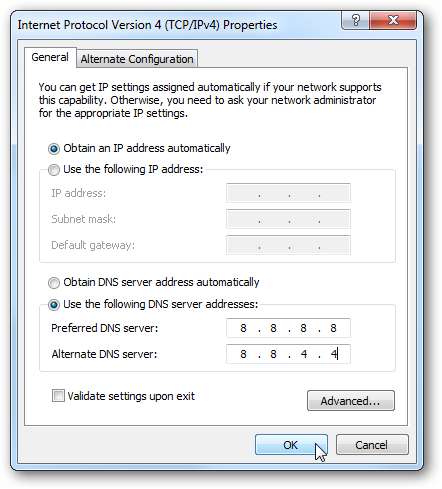
Kattintson az OK gombra, majd zárja be a fennmaradó ablakokat, és indítsa újra a rendszert, majd ki akarja próbálni a beállításokat. Alapvetően böngésszen a könyvjelzővel ellátott webhelyek között, és győződjön meg arról, hogy megfelelően jelennek meg.
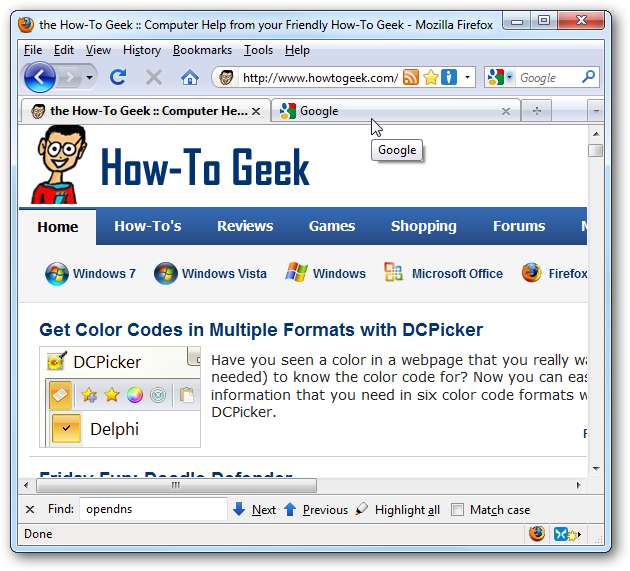
Egy másik teszt, amelyet érdemes kipróbálni, az, hogy írja be az IP-címet közvetlenül a böngészőbe, például megadhatja http://208.43.115.82 a címsorba, és ellenőrizze, hogy a howtogeek.com megfelelően jelenik-e meg.
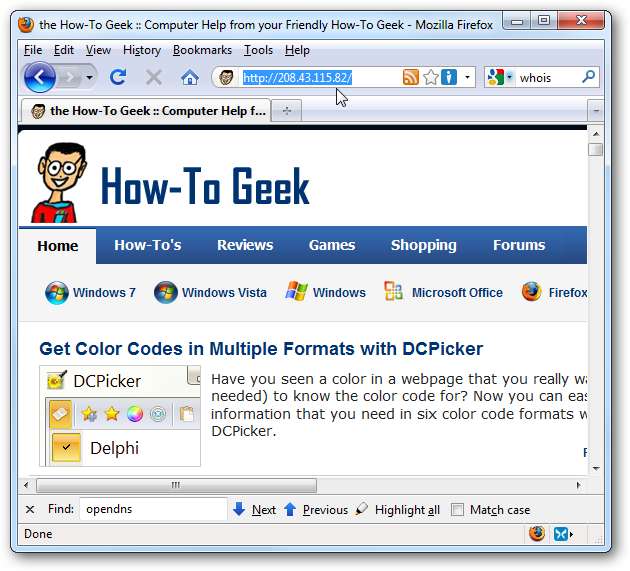
Adja hozzá a Google DNS-t az útválasztójához
Ebben a példában egy Belkin vezeték nélküli útválasztót használunk. Minden útválasztó változó, de az elv ugyanaz. Lépjen be a router konfigurációs beállításaiba úgy, hogy beírja a Router IP címet a böngészőbe. Például a Belkin router esetében az alapértelmezett 192.168.2.1 .
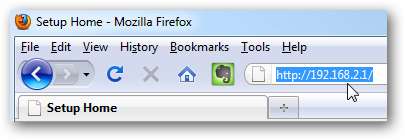
Adja meg az útválasztó jelszavát, ha kéri, majd keresse meg a DNS-beállításokat. Belkin példánkban az Internet WAN alatt van.
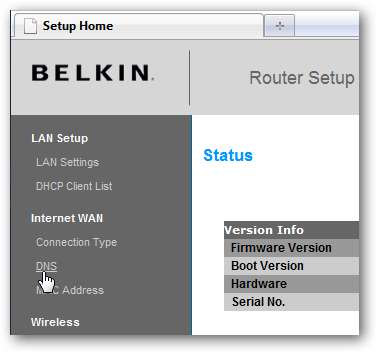
Írja be újra a bejelentkezési jelszót, ha kéri.
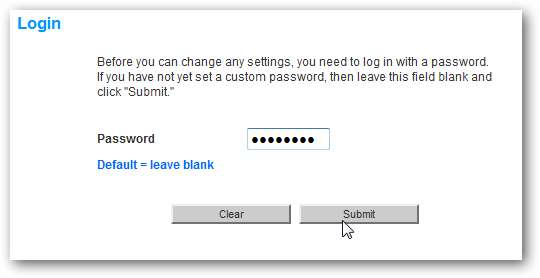
Most írja be az elsődleges és a másodlagos DNS-címet, és alkalmazza a módosításokat. A Google szerint ismét kicserélheti az elsődleges és a másodlagos címet, de ne használja ugyanazt a számot mindkettőhöz. A következőképpen állítottuk be a magunkét:
Elsődleges: 8.8.8.8
Másodlagos: 8.8.4.4
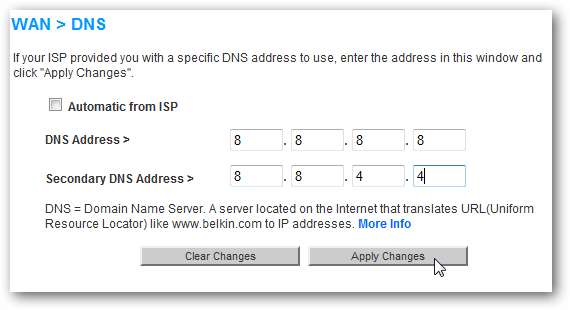
Miután végrehajtotta a DNS-változtatásokat, előfordulhat, hogy az útválasztónak újra kell indulnia, ahol egy Belkin esetében 40 másodperces újraindításról van szó. Miután az útválasztó újraindult, végezze el a tesztelést és ellenőrizze, hogy működnek-e.
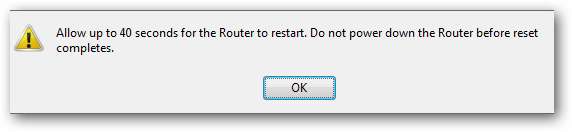
Adja hozzá a Google DNS-t az Ubuntu Linuxhoz
Itt megnézzük a Google DNS hozzáadását az Ubuntu 9.10-hez. Kattintson a Rendszer \ Beállítások \ Hálózati kapcsolatok elemre.
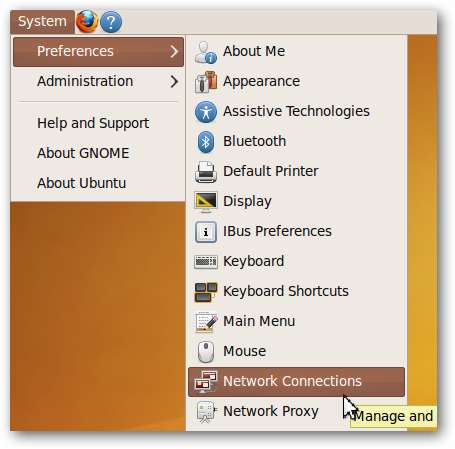
Válassza ki az Ethernet vagy vezeték nélküli kapcsolatot, majd kattintson a Szerkesztés gombra.
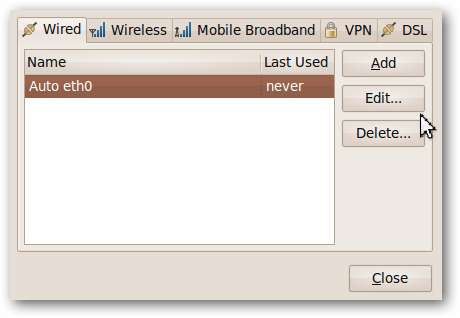
Kattintson az IPv4 beállításai fülre, és módosítsa a Módszer legördülő mezőt a következőre: Csak automatikus (DHCP) cím . A DNS-kiszolgálók mezőbe írja be a két Google DNS-címet szóközzel elválasztva, majd kattintson az Alkalmaz gombra.
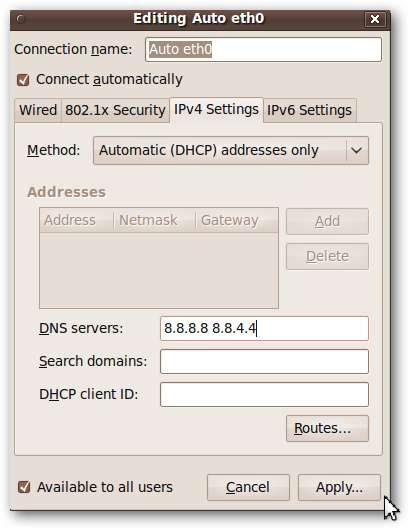
Írja be a rendszer jelszavát, és kattintson a Hitelesítés gombra, és zárja be a fennmaradó képernyőket. Ezután keresse meg a böngészőt, és ellenőrizze, hogy a beállítások sikeresek-e.
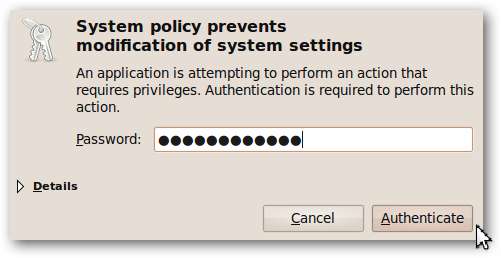
Következtetés
Az elmúlt napokban használtam, és az oldalak kicsit gyorsabban töltődnek be a Google DNS-beállításokkal az OpenDNS-en keresztül, és rendkívül gyorsan, mint az internetszolgáltatóm. Míg az oldalak egy kicsit gyorsabban jelennek meg a Google DNS használatával, nincsenek meg az OpenDNS extra hűvös beállításai, mint például a Tartalomszűrés, az Typo Correction, a felhasználói irányítópult és így tovább. Természetesen hozzáadhatja a Mac számítógépéhez és bármilyen szerveréhez is, ha akarja. Változatos jelentéseket olvastam, és úgy tűnik, hogy a nemzetközi felhasználók nagy hasznot fognak hozni a használatából. Érdekel, hogy mit gondol. Használta a Google Nyilvános DNS-t? Ha igen, ossza meg eredményeit úgy, hogy megjegyzést írt alább.







